 Tämän päivän oppaassa käsittelemme, miten palauttaa tietoja LaCie-ulkokiintolevyltä – mallilla ei ole väliä, se voi olla Rugged, d2, 5big tai Porsche Design. Opastamme sinut läpi, mitä voit tehdä kotona oikeilla työkaluilla ja puhumme myös muista vaihtoehdoista, jos tilanne vaatii asiantuntijan apua.
Tämän päivän oppaassa käsittelemme, miten palauttaa tietoja LaCie-ulkokiintolevyltä – mallilla ei ole väliä, se voi olla Rugged, d2, 5big tai Porsche Design. Opastamme sinut läpi, mitä voit tehdä kotona oikeilla työkaluilla ja puhumme myös muista vaihtoehdoista, jos tilanne vaatii asiantuntijan apua.
Katsaus LaCie-aseman tietojen palautukseen
LaCie-aseman tietojen palautuksen ei tarvitse olla monimutkaista. Olitpa vahingossa poistanut muutaman tärkeän tiedoston tai LaCie-asemasi ei näy ollenkaan Resurssienhallinnassa, niin kauan kuin tietokoneesi tunnistaa sen, sinulla on keino edetä.
Ensimmäinen asia on tarkistaa, näkeekö Windows aseman – ei Resurssienhallinnassa, vaan Levynhallinnassa. Yllättyisit, kuinka monta kertaa asema on siellä, mutta näkymättömänä, koska se on menettänyt tiedostojärjestelmänsä tai irrotettu kesken tiedonsiirron.
Näin tarkistat:
- Napsauta hiiren kakkospainikkeella Käynnistä-painiketta ja valitse Levyhallinta. Odota hetki.
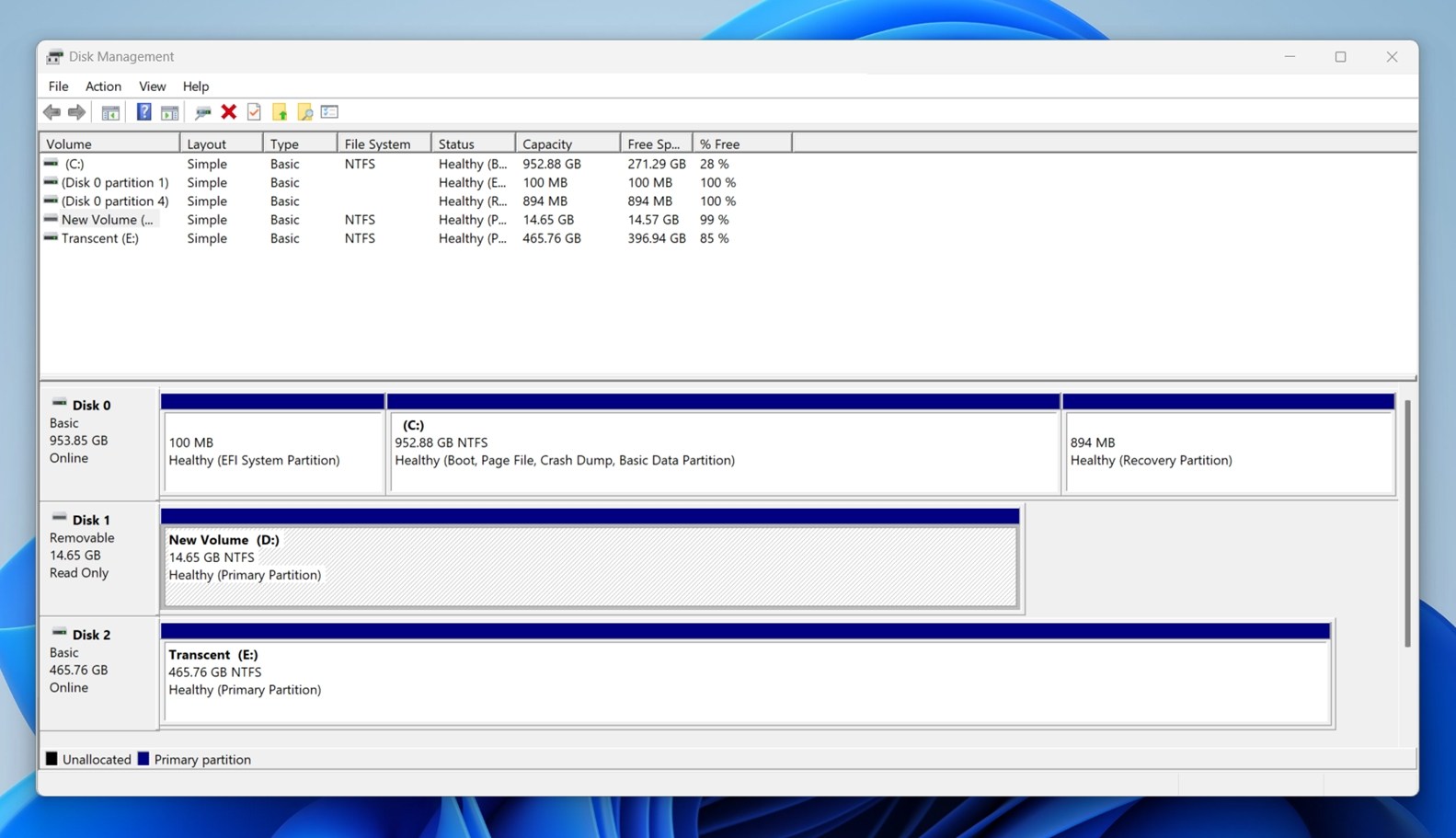
- Näet luettelon kaikista tietokoneeseesi liitetyistä tallennuslaitteista. Jos LaCie-asemasi toimii laitteistotasolla, näet uuden levyn ilmestyvän luetteloon (todennäköisesti jotain kuten Levy 2 tai Levy 3).
- Haluan tarkistaa tässä koon. Sanotaanpa, että Rugged-asemasi on 4TB – sinun pitäisi nähdä jotain sen lähellä, vaikka tila olisi merkitty Jakamaton tai RAW. Se on silti voitto. Se tarkoittaa, että järjestelmä tunnistaa levyn, ja ohjelmistojen palautus on edelleen vaihtoehto.
Jos mitään ei näy lainkaan, asiat vaikeutuvat, mutta se ei välttämättä ole pelin loppu. On olemassa muutamia asioita, joita voit kokeilla, mutta ei hätäillä.
Kuinka palauttaa dataa LaCien kiintolevyltä
Käydään käytännön osuudessa – miten tietoja palautetaan LaCie-kiintolevyltä. Käymme läpi kolme todistettua menetelmää.
Menetelmä 1:Tietojen palautusohjelmisto
Aloitamme tee-se-itse-lähestymistavalla tietojen palauttamiseksi LaCien kiintolevyltä. Kuten jo sanoimme, niin kauan kuin levy havaitaan Levynhallinnassa, voit yrittää skannata sen tiedonpalautusohjelmisto avulla.
Näyttääksemme miltä se käytännössä näyttää, käymme läpi prosessin käyttäen Disk Drill, työkalua jota olemme käyttäneet kymmenissä testeissä, ja se on osoittautunut johdonmukaisesti luotettavaksi, erityisesti ulkoisten asemien kuten LaCien kanssa.
| Tämän menetelmän edut |
| Voi skannata asemia, vaikka tiedostojärjestelmä puuttuu (merkitty RAW:ksi tai varaamattomaksi) |
| Yksinkertainen asettelu tiedostojen esikatseluiden ja suodattimien kanssa |
| Tukee tavusta tavuun varmuuskopioita (antaa luoda levykuvan skannattavaksi sen sijaan, että rasittaisi vikaantuvaa asemaa) |
| Käsittelee monia LaCie-palautusskenaarioita – poistetut tiedostot, alustetut asemat, kadonneet osiot |
| Hyödyllinen NTFS, exFAT, HFS+, ja enemmän – loistava, jos LaCie-asemaasi on käytetty sekä macOS:ssä että Windowsissa |
| Antaa suodattaa tiedostotyypin mukaan, lajitella palautusmahdollisuuksien mukaan tai etsiä nimellä |
| Todistettu tulos |
Noudata näitä vaiheita palauttaaksesi tiedot LaCie-kiintolevyltäsi käyttämällä Disk Drill -ohjelmaa:
- Lataa ja asenna Disk Drill eri asemalle.
- Käynnistä sovellus ja valitse LaCie-kovalevysi.
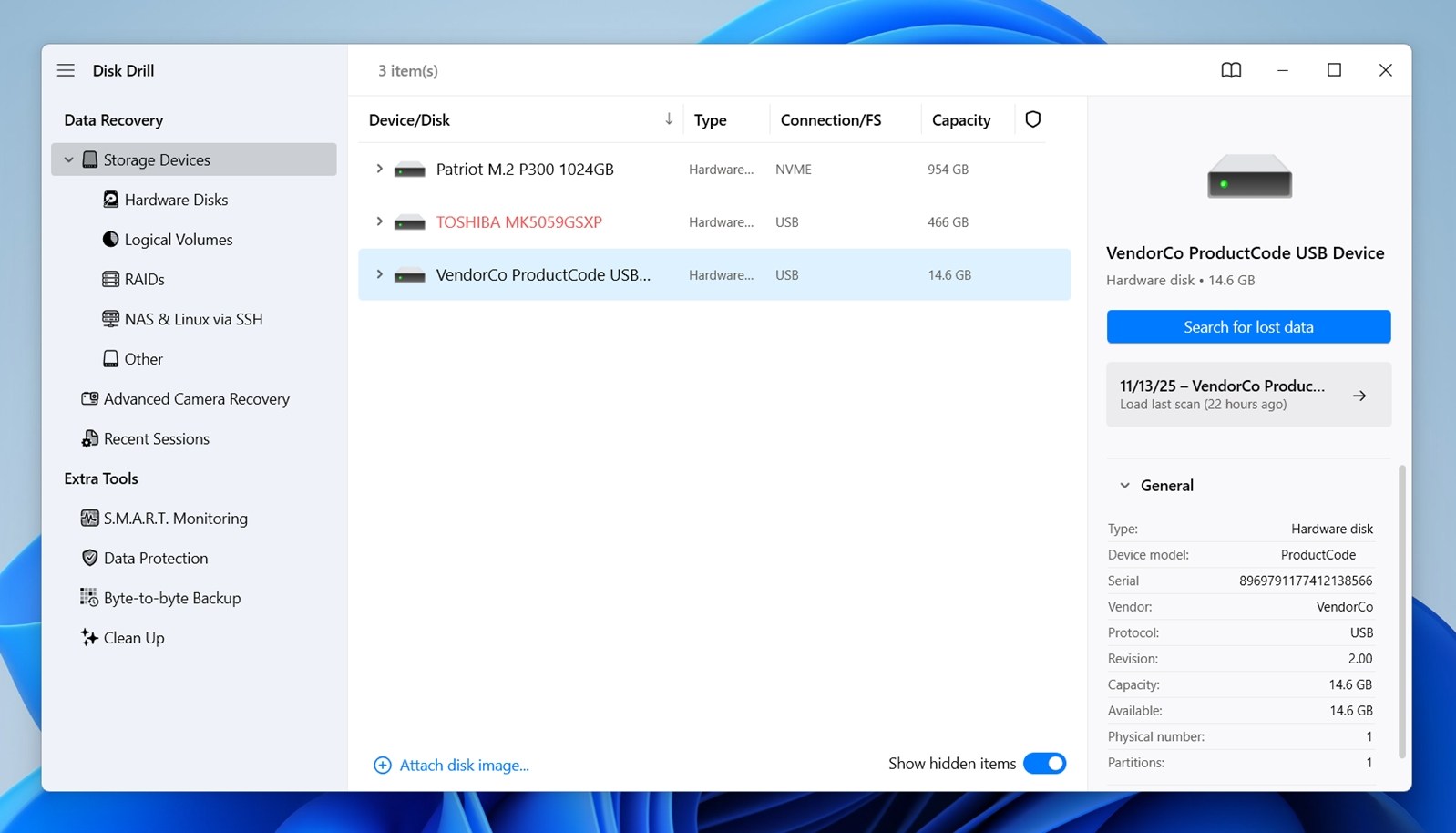
- Napsauta Search for lost data. Jos ohjelma kysyy, mitä skannaustilaa käyttää, valitse Universal Scan – tämä valinta suorittaa kaikki saatavilla olevat skannaukset kerralla.
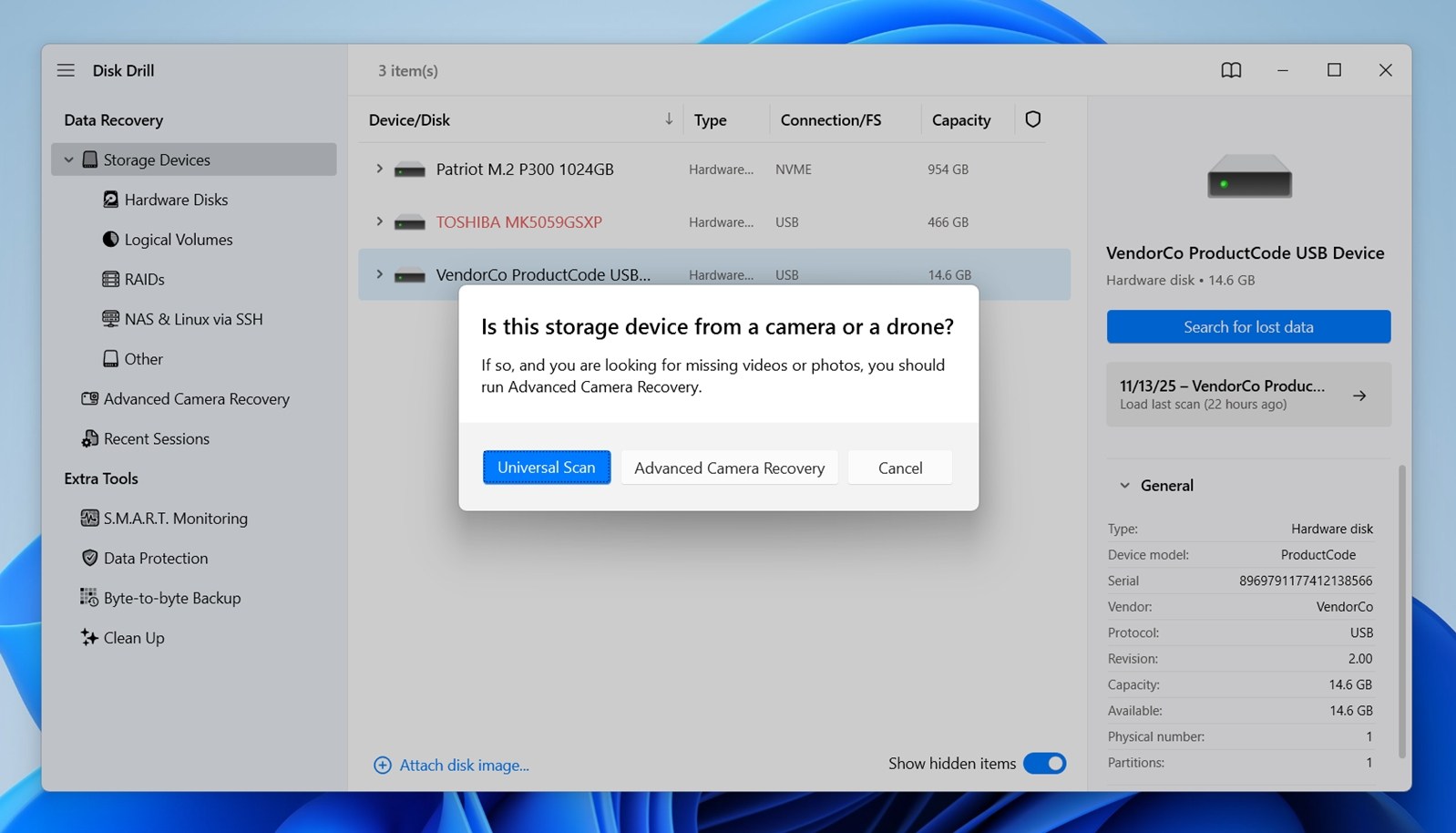
- Napsauta Review found items, kun Disk Drill on lopettanut LaCie-kovalevysi skannaamisen. Voit myös valita Recover all, jos haluat palauttaa kaiken välittömästi.
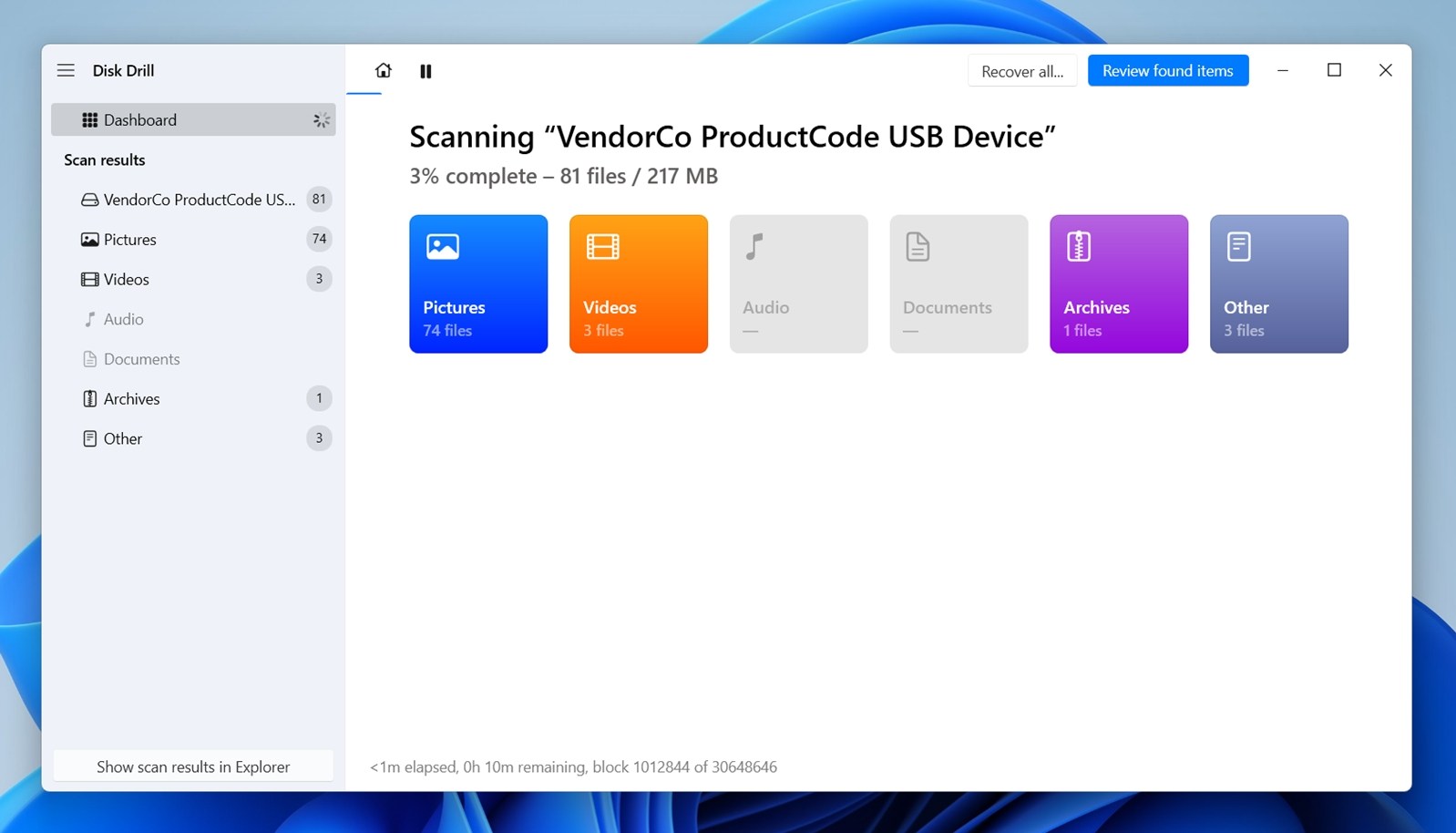
- Tulokset järjestetään muutamaan osioon: Deleted or Lost, Existing ja Reconstructed.
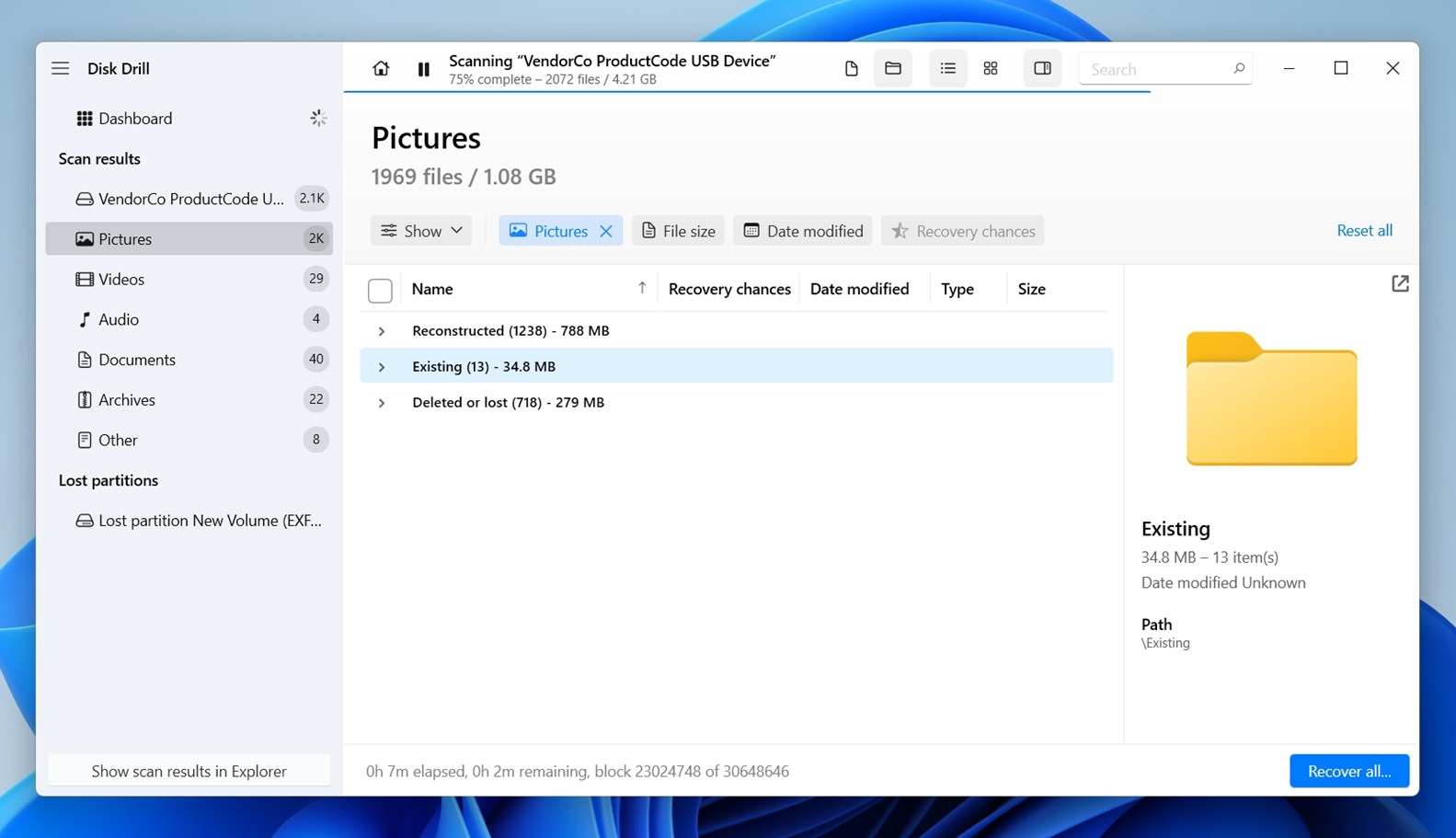
“Deleted or Lost” sisältää tiedostoja, jotka poistettiin tai katosivat alustamisen yhteydessä (näillä on usein yhä nimet ja kansiorakenne).
“Existing” näyttää tiedostoja, jotka ovat teknisesti yhä asemalla, mutta eivät ehkä ole normaalisti käytettävissä.
“Reconstructed” sisältää tiedostoja, jotka Disk Drill löysi ainoastaan tunnisteiden perusteella (se tunnisti ne kullekin tiedostotyypille ominaisista sisäisistä malleista. Jokaisella formaatilla on oma ainutlaatuinen binäärinen tunnisteensa). - Napsauta mitä tahansa tiedostoa esikatsellaksesi sitä – Disk Drill näyttää sinulle pikkukuvan kuvista, antaa sinun toistaa videoita ja jopa avata asiakirjoja.
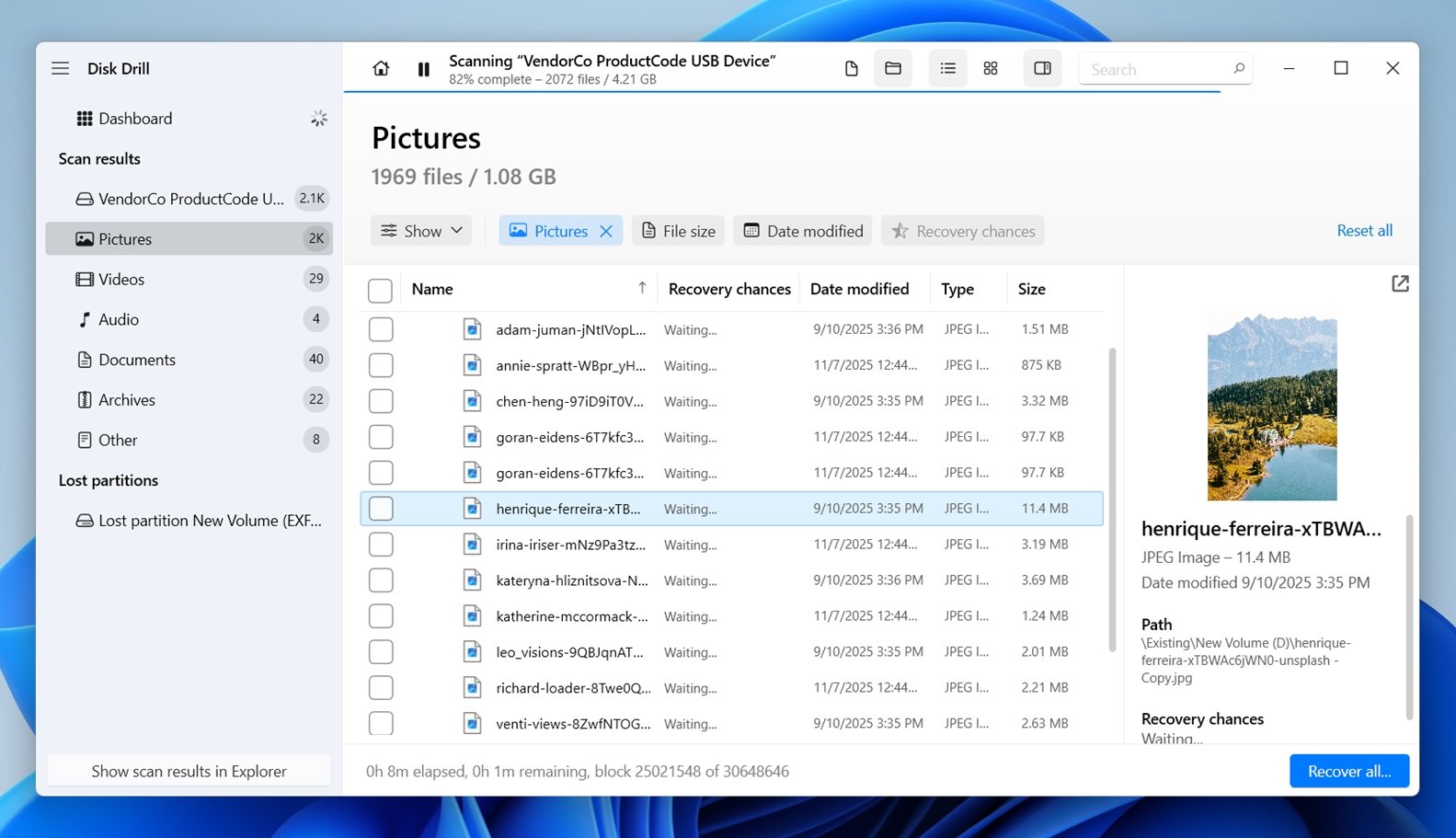 Tämä auttaa varmistamaan, että tiedosto on ehjä ennen kuin aloitat palautuksen. Jos video toistuu sujuvasti tai asiakirja latautuu virheettömästi esikatselussa, on varmaa, että tiedosto on 100% luettavissa ja palautuu ongelmitta.
Tämä auttaa varmistamaan, että tiedosto on ehjä ennen kuin aloitat palautuksen. Jos video toistuu sujuvasti tai asiakirja latautuu virheettömästi esikatselussa, on varmaa, että tiedosto on 100% luettavissa ja palautuu ongelmitta. - Merkitse ne tiedostot, jotka haluat palauttaa LaCie-asemalta. Napsauta Recover, kun olet valmis.
- Lopuksi sinulta kysytään, mihin haluat tallentaa palautetut tiedostot.
 Valitse eri sijainti kuin LaCie-asemasi – käytä sisäistä levyäsi tai toista ulkoista asemaa. Disk Drill varoittaa sinua, jos yrität tallentaa samalle asemalle. Napsauta Next ja anna palautusprosessin jatkua.
Valitse eri sijainti kuin LaCie-asemasi – käytä sisäistä levyäsi tai toista ulkoista asemaa. Disk Drill varoittaa sinua, jos yrität tallentaa samalle asemalle. Napsauta Next ja anna palautusprosessin jatkua.
Disk Drill sisältää myös lisäominaisuuksia, jotka voivat olla uskomattoman hyödyllisiä LaCie -kiintolevyn tiedon palautuksessa. Yksi erottuva työkalu on Byte-to-Byte Backup, jonka avulla voit luoda täydellisen levyn kuvan LaCie -asemasta sektori sektorilta. Tämä on erittäin hyödyllistä, jos levysi alkaa irrota satunnaisesti, tulee erittäin hitaaksi reagoimaan tai epäilet sen olevan hajoamassa. Sen sijaan, että jatkaisit hauraan levyn skannaamista suoraan, voit skannata varmuuskopion kuvan turvallisesti lisäämättä kulumista. Toinen sisäänrakennettu ominaisuus, joka kannattaa ottaa käyttöön, on S.M.A.R.T. Monitoring. Se hyödyntää aseman sisäisiä kuntoilmaisimia ilmoittaakseen, jos asiat ovat menossa vikaan. Se ei korjaa mitään, mutta antaa varoituksen ennen vikaa, mikä voi olla ratkaisevaa joissakin tapauksissa.
Menetelmä 2:Tietojen palautuspalvelu takuulla
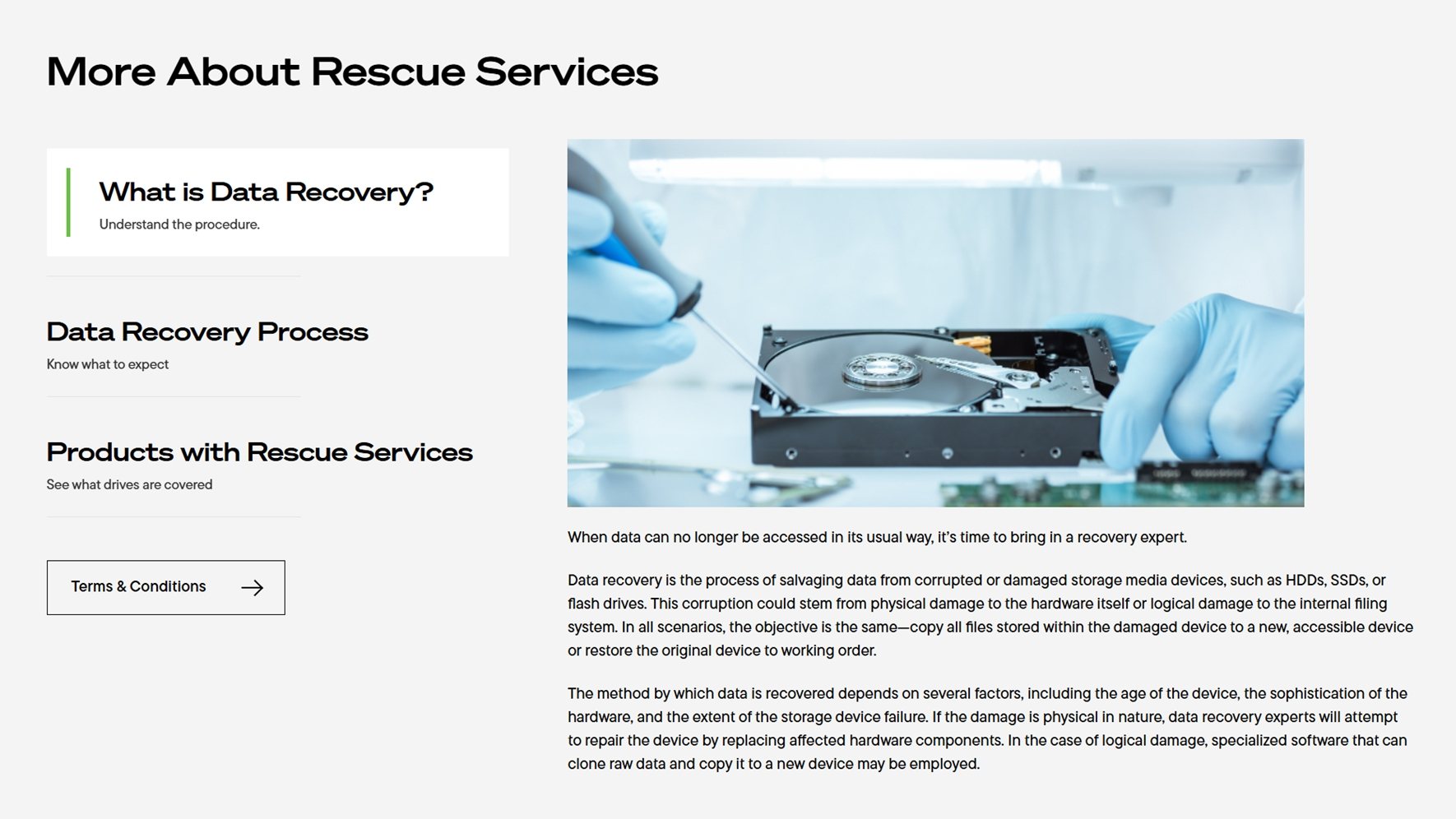
Jos LaCie-asemasi ei näy lainkaan, tai mikä pahempaa, se naksahtaa, ylikuumenee tai on täysin rikki, tee-se-itse-korjaus yleensä päättyy tähän. Kun asema on fyysisesti vaurioitunut tai ohjausyksikkö epäonnistuu, ohjelmisto ei auta. Mutta jos LaCie-asemasi on yhä takuun alainen, sinun ei ehkä tarvitse maksaa omasta taskustasi. Tässä Rescue Data Recovery Services LaCie astuu kuvaan.
| Tämän menetelmän edut |
| Ihanteellinen levyille, jotka eivät näy ollenkaan, joissa on mekaanisia ongelmia tai jotka ovat kärsineet fyysisiä vaurioita |
| Rescue Data Recovery Services tulee usein mukana uusien LaCie-levyjen kanssa, joten saatat olla jo kattama ilman lisäkustannuksia |
| Palautuslaboratoriot voivat ohittaa epäonnistuneet ohjaimet, lukea vahingoittuneita levyjä ja päästä alueille, joihin ohjelmistotyökalut eivät pääse |
| Jos palautus onnistuu, tiedostosi palaavat uudelle salatulle ulkoiselle kiintolevylle |
| Ammattilaistyökalut ja -laitteet voivat palauttaa tietoja yli sen, mitä kuluttajaohjelmisto pystyy tekemään |
LaCie, Seagate-brändin alaisuudessa, sisältää valinnaisen tai paketoidun tietojen palautusturvan monille kiintolevyilleen. Löydät tämän usein painettuna suoraan laatikkoon (jotain kuten “Sisältää 3 vuoden pelastussuunnitelman”). Jos asemasi täyttää vaatimukset, voit tehdä palautuspyynnön Seagaten virallisen portaalin kautta, lähettää laitteen ja antaa heidän asiantuntijoidensa hoitaa loput. Palvelu sisältää diagnostiikan, täydet palautusyritykset ja, jos onnistunut, tietosi palautetaan turvalliselle ulkoiselle kiintolevylle.
Vielä parempi, jos sinulla on Rescue-suunnitelma, palautuksesta itsessään ei aiheudu lisäkustannuksia. Et maksa onnistumisesta tai epäonnistumisesta; palautusyritys sisältyy suojasuunnitelmaan. Palautuksen läpikäyneet ihmiset ovat ilmoittaneet ovat kokeneet korkeat onnistumisprosentit, jopa tapauksissa, joissa asema oli kotona reagoimaton tai täysin lukukelvoton.
Etkö ole varma onko takuu vielä voimassa? Tarkista nyt Seagaten verkkosivusto.
Vaatimuksen tekemiseksi takuustasi ota yhteyttä Seagate Warranty & Technical Support -tiimiin aloittaaksesi prosessin.
Menetelmä 3:Datapalvelun palautus ilman takuuta
Jos takuusi on umpeutunut, mikään ei estä sinua saamasta edelleen apua, erityisesti jos tiedostot ovat liian tärkeitä menetettäväksi. Monet käyttäjät palauttavat tietoja LaCie-asemiltaan onnistuneesti käyttämällä kolmannen osapuolen tietojen palautuspalveluja LaCie-palveluiden sijaan, jopa ilman aktiivista pelastussuunnitelmaa. Esimerkiksi Tietojen palautuskeskus. Tämä tietojen palautuspalvelu kattaa kaikki suurimmat kiintolevymerkit ja -valmistajat, mukaan lukien Seagate tietojen palautus.
| Tämän menetelmän edut |
| Voit palauttaa tietoja LaCie-asemilta pitkään alkuperäisen Rescue-suunnitelman päättymisen jälkeen |
| Täydellinen kuolleille asemille, napsahtaville äänille, vaurioituneille koteloille tai epäonnistuneille USB/Thunderbolt-ohjaimille |
| Rugged, d2, Porsche Design, 2big, 5big ja NAS-kokoonpanot – kaikki katetaan LaCie/Seagate-laitteistoihin perehtyneiden asiantuntijoiden toimesta |
| Hyödyllinen RAID-järjestelmien, salattujen asemien tai yhden kokoonpanon useiden epäonnistuneiden levyjen käsittelyssä |
| Monet laboratoriot tarjoavat ilmaisen arvion ja selkeän tarjouksen ennen sitoutumista |
Tässä on nopea yleiskatsaus siitä, miltä tämä prosessi näyttäisi:
- Klikkaa Aloita palautus .

- Täytä työkortti kaikkine tietoineen.

- Lähetä työkortti ja lähetä asemaasi.

Kun palautus on suoritettu, tietosi palautetaan ehjälle tallennuslaitteelle, ja ne ovat valmiita palautettaviksi.
Hyödylliset LaCie palautusohjelmistot ja apuohjelmat (sisäänrakennettu + virallinen)
Ennen kuin lopetamme, haluamme mainita vielä muutaman muun työkalun, jotka saattavat olla hyödyllisiä. Nämä työkalut eivät ole suoraan tiedostojen palauttamiseen LaCie-levyltäsi, vaan ne voivat auttaa palauttamaan levyn toimintakuntoon tai sulkemaan pois laitteisto-ongelmat, ennen kuin ajattelet pahinta.
Näihin kuuluvat jotkin sisäänrakennetut Windows-apuohjelmat ja Seagaten, LaCien emoyhtiön, viralliset työkalut.
Menetelmä 1:CheckDisk
Yksi monille jo tuttu työkalu on TarkistaLevy, joka voi olla yllättävän hyödyllinen LaCie-kiintolevyn korjauksen alkuvaiheissa. Se on sisäänrakennettu Windows-järjestelmään ja on suunniteltu tarkistamaan tiedostojärjestelmä ja korjaamaan virheet, jotka saattavat estää levyn asianmukaisen toiminnan.
Suosittelemme aina ajamaan CHKDSK:n (tai muun vastaavan korjaustyökalun) jälkeen, kun olet saanut tietojen palautuksen valmiiksi, ei ennen sitä. Syynä on yksinkertainen: CHKDSK:n kaltaiset työkalut on suunniteltu korjaamaan tiedostojärjestelmän ongelmia, mutta niiden tapa tehdä se voi toisinaan pahentaa tietojen palauttamista. Joten ellet ole vielä turvannut tietojasi, pidättäydy käyttämästä sitä.
Noudata näitä ohjeita suorittaaksesi CheckDisk LaCie-kiintolevylläsi:
- Napsauta hiiren kakkospainikkeella Aloita ja valitse Pääte (Ylläpitäjä) . Jos käytät Windows 10:tä, napsauta Windows PowerShell (järjestelmänvalvoja) sen sijaan.

- Kirjoita
chkdsk *: /r. Korvaa * LaCie-asemasi kirjaimella. Paina Kirjoita.
Menetelmä 2:SeaTools for Windows
SeaTools for Windows on Seagaten kehittämä virallinen diagnostiikkatyökalu, ja se toimii myös LaCie-asemien kanssa (koska LaCie on Seagaten brändi). Se ei ole palautustyökalu, mutta se on erittäin hyödyllinen, kun yrität selvittää, onko ongelma aseman laitteistossa.
Näin voit käyttää sitä:
- Lataa SeaTools suoraan tästäSeagaten virallinen verkkosivusto.
- Kun olet asentanut ja avannut ohjelman, se näyttää luettelon kaikista tietokoneeseesi liitetyistä asemista.
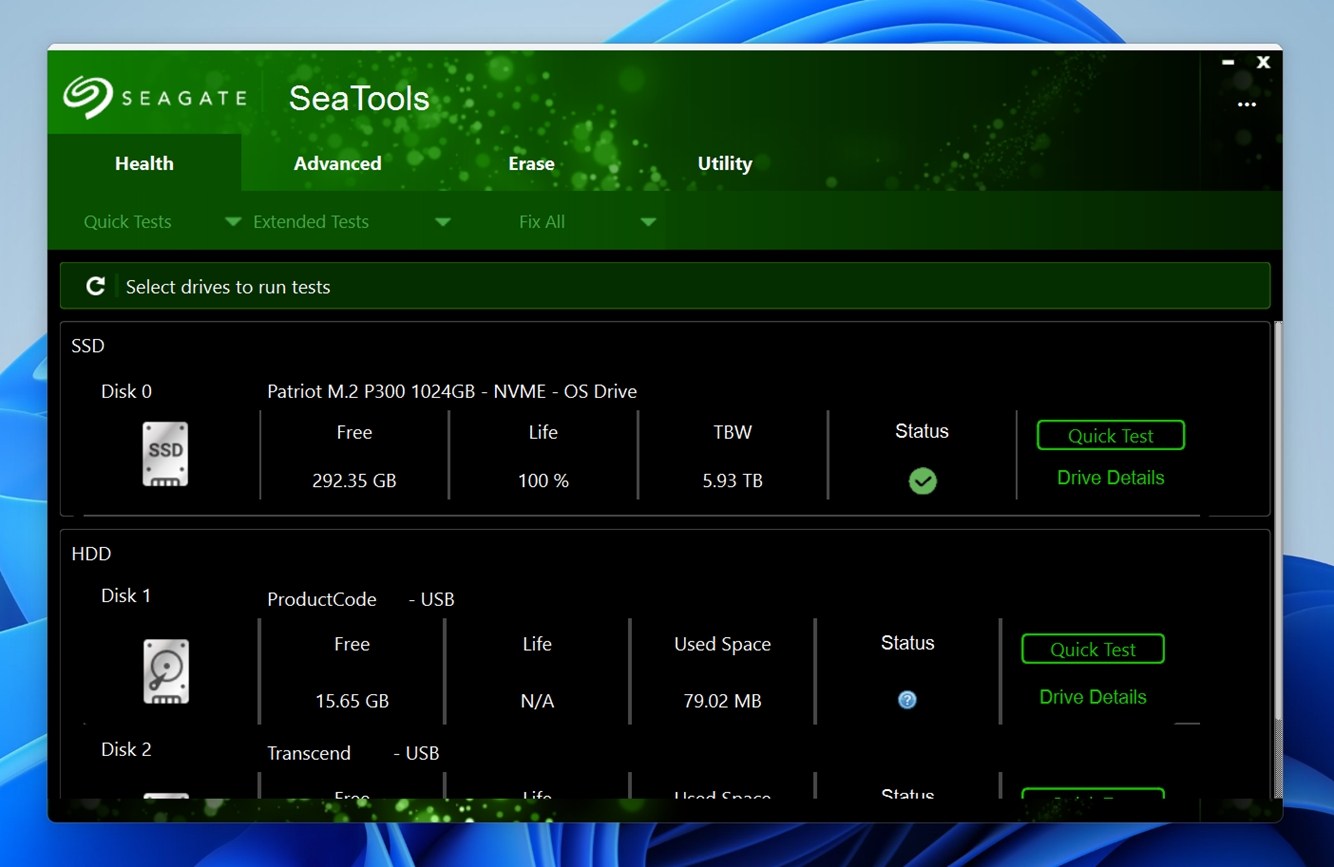
- Tunnistat LaCie-asemasi sen koon, mallinumeron tai laitteen polun perusteella. Jos SeaTools näyttää vihreän valintamerkin aseman vieressä, se on hyvä merkki: työkalu voi kommunikoida laitteiston kanssa.
- Testin suorittamiseksi, valitse LaCie-asemasi luettelosta. Siirry sitten Tests-valikkoon ja valitse muutamasta eri diagnostiikkavaihtoehdosta:
Pitkä yleinen testi. Tämä on syvällinen skannaus. Se tarkistaa aseman pinnan sektori sektorilta lukemiseen liittyvien ongelmien ja epävakauden varalta. Tämä vie aikaa, erityisesti suuremmilla asemilla, mutta se on paras mahdollisuutesi havaita vakava kuluminen tai vialliset alueet.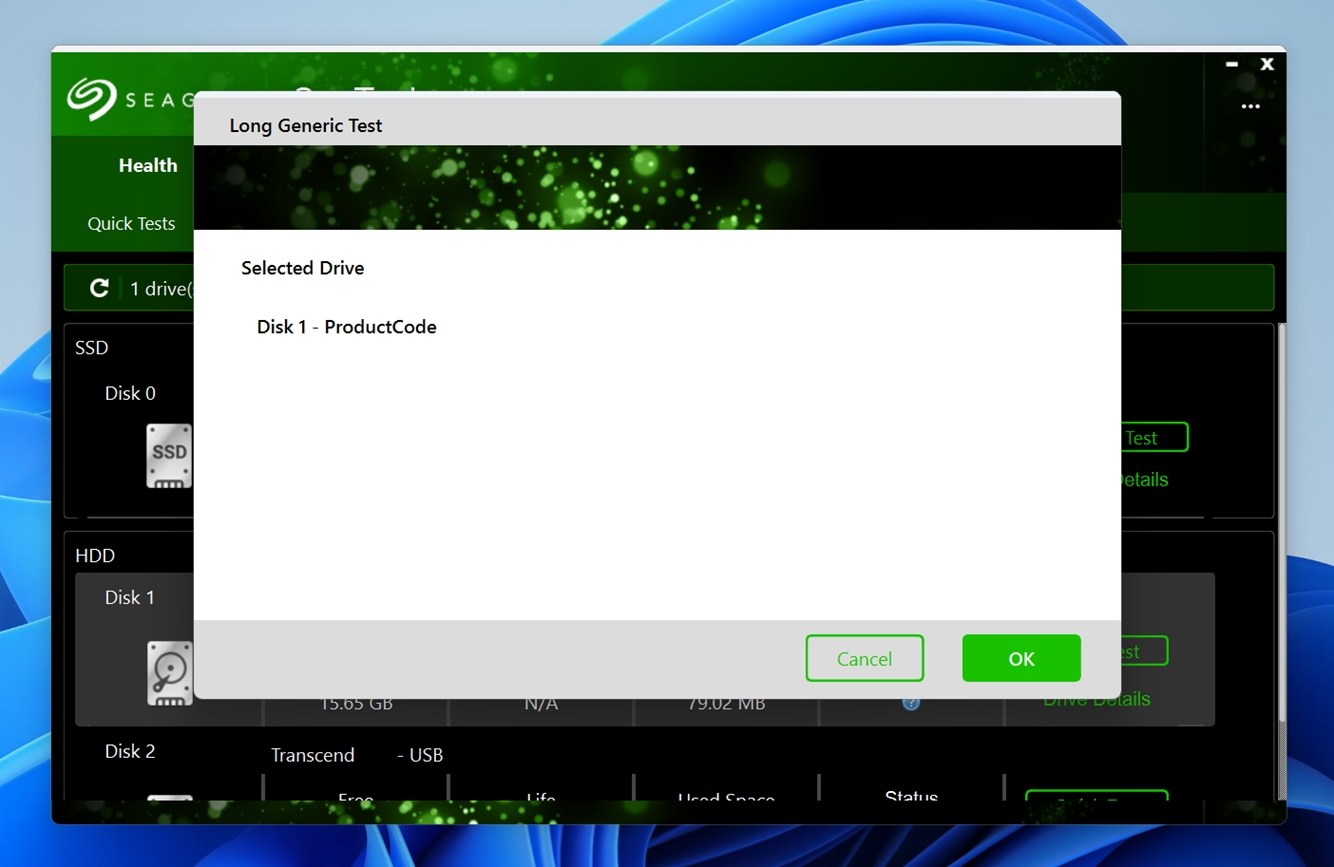
Lyhyt geneerinen testi (2 minuuttia). Paljon nopeampi vaihtoehto, joka antaa sinulle perus läpäisy/hylkäys-luku testin. Se ei ole yhtä perusteellinen, mutta toimii hyvin, kun haluat nopean tarkistuksen.
Jos testi suoritetaan ja se antaa PASS, niin todennäköisesti levysi on hyvässä kunnossa laitteistotasolla. Jos testi epäonnistuu tai jäätyy sen aikana, se on yleensä varoitusmerkki – huonot sektorit, epävakaat päät tai laiteohjelmisto-ongelmat saattavat olla mukana. Siinä tapauksessa lopeta levyn käyttö välittömästi ja harkitse sen kuvantamista tavu-tavulta -työkalulla tai ota yhteyttä palautuslaboratorioon.
Voit myös tutkia lisävaihtoehtoja, kuten Levyinformaatio, tarkistaaksesi S.M.A.R.T.-attribuutit, käyttöaikojen lukumäärän ja laiteohjelmiston version. Nämä tilastot auttavat diagnosoimaan hiljaisia vikoja ja kulumismalleja, erityisesti ikääntyvien LaCie-asemien osalta.
Menetelmä 3:Victoria SSD/HDD
Toinen tutustumisen arvoinen työkalu on Victoria. Se on usein hyödyllinen, kun LaCie-asemasi osoittaa merkkejä huonot sektorit, ne pienet levyn osat, jotka ajan myötä kulumisen, virran katkeamisen tai fyysisen iskun vuoksi muuttuvat lukukelvottomiksi. Nämä sektorit ovat yksi yleisimmistä varhaisista merkeistä, että asema heikkenee, ja Victoria antaa sinulle yksityiskohtaisen näkymän siitä, kuinka huonossa kunnossa asiat todella ovat pinnan alla.
Näin käytät Victoriaa palauttaaksesi LaCie-ulkoisen kiintolevyn:
- Lataa ja käynnistä Victoria.
- Käynnistyksen yhteydessä varmista, että LaCie-asemasi on valittuna laiteluettelossa. Näet sen mallinimen, kapasiteetin, laiteohjelmiston version ja nykyisen tilan.

- Klikkaa yläreunasta Test & Repair -välilehteä. Täältä löydät kaikki pintatason diagnostiikka- ja korjaustyökalut.
- Paina Scan -painiketta aloittaaksesi pintatarkistuksen.
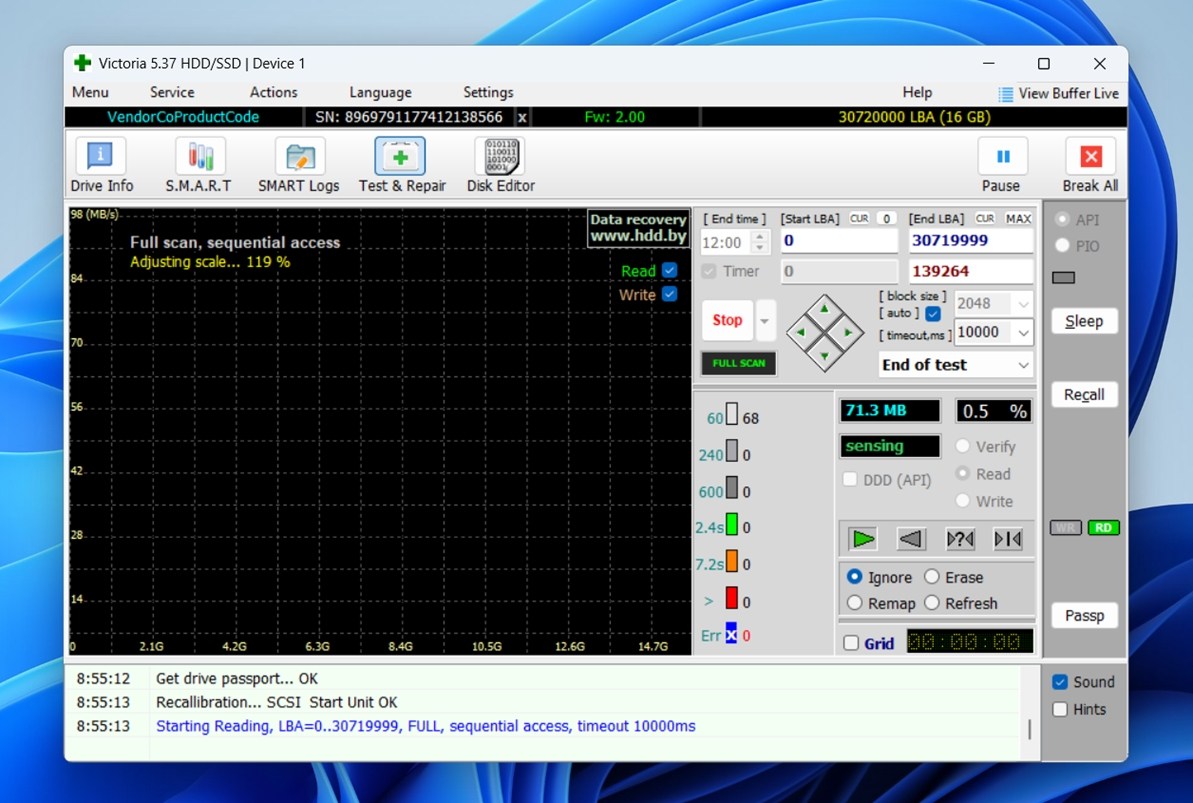 Ohjelma alkaa välittömästi tarkistaa sektori kerrallaan ja näyttää tulokset reaaliaikaisessa ruudukossa. Vihreät lohkot = terveet sektorit (normaalit lukunopeudet). Keltaiset tai oranssit = hitaat sektorit (heikot tai epävakaat). Punaiset lohkot = lukukelvottomat (täysin epäonnistuneet huonot sektorit).
Ohjelma alkaa välittömästi tarkistaa sektori kerrallaan ja näyttää tulokset reaaliaikaisessa ruudukossa. Vihreät lohkot = terveet sektorit (normaalit lukunopeudet). Keltaiset tai oranssit = hitaat sektorit (heikot tai epävakaat). Punaiset lohkot = lukukelvottomat (täysin epäonnistuneet huonot sektorit).
Kun skannaus on valmis:
- Jos näet enimmäkseen vihreää muutamalla keltaisella, asema on vielä käyttökelpoinen, mutta sinun tulisi pitää sitä silmällä. Tällainen heikkeneminen viittaa ikääntymiseen, ja se on parempi toissijaisena varmuuskopiona kuin aktiivisena tallennustilana.
- Jos punaisia lohkoja alkaa näkyä ryhmissä, kyseessä on huomattavasti isompi ongelma. Todennäköisesti kyseessä on fyysinen vika. Siinä tapauksessa vältä kirjoittamasta lisää asemalle ja harkitse sen kuvaamista välittömästi tai lähetä se ammattilaisten palautettavaksi.
Menetelmä 4:Alusta asema
Ja tietysti, aina voi käyttää alustamismenetelmää. Kun olet onnistuneesti palauttanut tietosi, alustus on usein nopein tapa saada LaCie-asema jälleen täysin toimintakuntoon.
Mitä tämä tekee, on poistaa olemassa oleva tiedostojärjestelmä ja luoda uuden, puhtaan rakenteen, jota käyttöjärjestelmäsi voi lukea ja kirjoittaa ilman virheitä. Se ei korjaa fyysisiä vaurioita, mutta se siivoaa ongelmia, kuten vioittuneita, RAW-tiedostojärjestelmiä ja osioita, jotka eivät asennu oikein.
Koska tämä poistaa tietosi, varmista että palautat mahdollisimman paljon tietoja etukäteen. Jos joudut ensin alustamaan levyn, voit joskus silti suorittaa tietojen palautus formaatin jälkeen.
Noudata näitä ohjeita LaCie-kiintolevyn alustamiseksi:
- Napsauta hiiren kakkospainikkeella Aloita ja valitse Levyhallinta .

- Napsauta hiiren kakkospainikkeella LaCie-kovalevysi osiotilavuutta ja valitse Muotoile .

- Varmista, että Suorita nopea alustus on valittu, ja napsauta OK .

- Napsauta OK uudelleen.
Onko vielä kysymyksiä? Muista tarkistaa alla oleva UKK-osio. Ja jos käsittelet jotain epätavallista tai tilannettasi ei käsitellä siellä, jätä rohkeasti kommentti. Haluamme kuulla sinusta ja auttaa parhaamme mukaan.
UKK
- Jos kyseessä on looginen ongelma, kuten tahaton tiedostojen poistaminen, vioittunut osio, RAW-tiedostojärjestelmä tai jopa vahingossa alustettu asema, olet onnekas. Näissä tapauksissa asema on edelleen fyysisesti toimintakuntoinen, ja tietojen palautusohjelmisto (kuten Disk Drill tai R-Studio) voi skannata levyn ja palauttaa kadonneet tiedostot. Sinun ei ehkä edes tarvitse korjata mitään muuta kuin tiedostojärjestelmä.
- Mutta jos ongelma on laitteistoon liittyvä, kuten levyn pyörimättömyys, satunnainen irtoaminen, tai napsauttaa tai hiomista muistuttavat äänet, niin palautuksesta tulee paljon monimutkaisempaa. Tällöin käsittelet mahdollisia luku-/kirjoituspään vikoja, piirilevyvaurioita tai vikaantuvia levyjä. Et voi "korjata" sitä kotona, ja edes ammattimaiset palautuslaboratoriot eivät voi luvata täyttä palautusta.
- Jos LaCie-levysi tuli Rescue-planin kanssa tai takuu sisältää sen. Moniin Seagate/LaCie-ulkoisiin levyasemiin sisältyy yksi laboratorioelvytysyritys ilman lisäkustannuksia. Jos vahinko kuuluu suunnitelman piiriin, mikä usein sisältää mekaanisen vian, vahingossa tapahtuneen vaurion (riippuen alueesta/ehdoista) tai muita odottamattomia tietojen menetysskenaarioita.
- Jos vika on palvelualueen (alueen/maan) sisällä ja noudatit valmistajan ohjeita (lopetti levyn käytön välittömästi). Suunnitelmassa voi olla poikkeuksia (kuten väärinkäyttö, luvaton avaaminen tai luonnonkatastrofit), joten varmista, että tapauksesi täyttää ehdot.




